(TNO) Gmail Labs là nơi Google cung cấp nhiều tính năng thử nghiệm dành cho Gmail, ở đó người dùng có thể lựa chọn để tối ưu hóa hoạt động sử dụng dịch vụ email của Google.
 Gmail Labs chứa rất nhiều công cụ thử nghiệm hữu dụng cho người dùng Gmail Gmail Labs chứa rất nhiều công cụ thử nghiệm hữu dụng cho người dùng Gmail |
Dưới đây là 4 công cụ có trong Gmail Labs mà bạn nên kích hoạt, sẽ rất có lợi cho hoạt động sử dụng Gmail.
Undo Send
Sau khi gửi email đến một ai đó, bạn có thể cảm thấy hối tiếc vì sai sót một điều gì đó, lúc này tính năng Undo Send của Gmail sẽ rất có ý nghĩa, mặc dù việc hoàn tác email sẽ chỉ cho phép thực hiện trong phạm vi thời gian nhất định.
Cụ thể, tính năng Undo Send có chức năng trì hoãn việc gửi tin nhắn email của bạn trong khoảng thời gian 5, 10, 20 hoặc 30 giây, và khi muốn hoàn tác bạn cần phải nhấn vào nút Undo, miễn là email đó chưa được gửi đi hoặc bạn không thực hiện bất kỳ một thao tác nào khác trong cửa sổ Gmail.
Một khi đã kích hoạt Undo Send, bạn chỉ cần thiết lập thời gian hoàn tác bên cạnh mục Send cancellation period trên tab General, trong phần Settings.
Canned Responses
Đây là tính năng cho phép ghi và chèn một nội dung đã được soạn trước vào email một cách nhanh chóng, rất cần thiết nếu bạn muốn tiết kiệm thời gian khi gửi cùng một nội dung email nhiều lần với chỉ cú nhấp chuột duy nhất.
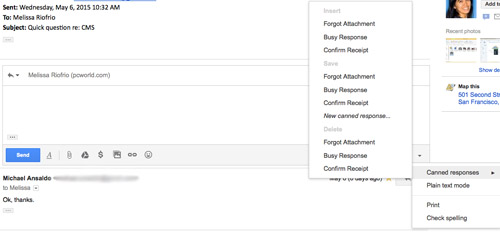 Canned response rất hữu dụng cho khi bạn muốn gửi nhiều email chứa cùng nội dung Canned response rất hữu dụng cho khi bạn muốn gửi nhiều email chứa cùng nội dung |
Khi muốn sử dụng một nội dung có sẵn, bấm vào mũi tên hiển thị phía dưới phần tin nhắn mà bạn đang trả lời, chọn Canned response, sau đó chọn nội dung soạn sẵn mà bạn muốn chèn.
Preview Pane
Một nhược điểm trong Gmail là bạn phải mở một tin nhắn để xem nội dung trong nó, làm mất thời gian nếu bạn đang cố gắng duyệt qua hộp thư đến trong email của mình. Preview Pane sẽ cung cấp một giao diện web của Gmail, cho phép bạn xem nhanh một nội dung tin nhắn khi di chuyển qua chúng.
Khi kích hoạt tính năng này, một nút mới sẽ xuất hiện bên cạnh biểu tượng bánh răng trong hộp thư đến của bạn. Từ đây bạn có thể chuyển đổi Preview Pane sang chế độ hiển thị thẳng đứng hoặc nằm ngang.
Auto-advance
Nếu đang xử lý một số lượng lớn email tại thời điểm, bạn sẽ cảm thấy phiền hà khi Gmail tự động quay trở về hộp thư đến sau khi bạn xử lý mỗi tin nhắn (như xóa, lưu trữ hoặc tắt thông báo) nào đó.
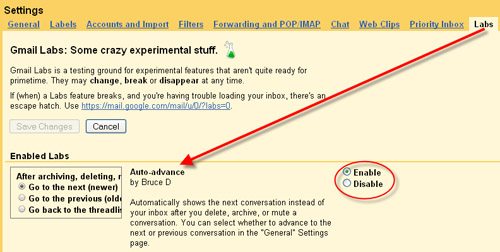 Auto-advance giúp bạn không bị phiền hà khi xử lý các email trong hộp thư đến Auto-advance giúp bạn không bị phiền hà khi xử lý các email trong hộp thư đến |


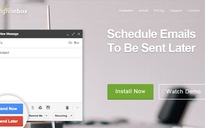


Bình luận (0)